电脑维护🖥显示器黑屏常见原因及解决方法详解
- 问答
- 2025-08-19 21:23:53
- 13
先做这三步,排除傻问题
-
电源线集体复活术
确认显示器和主机的电源线有没有被踢松(特别是插座上的线头),最好全部拔插一遍,顺手把显示器电源键按两下,检查指示灯颜色——亮蓝灯正常,橙灯可能是睡眠模式,不亮?赶紧换插座试试。 -
视频线の灵魂拷问
HDMI/DP线松脱是黑屏重灾区!拔掉线两头重新插紧,有独立显卡的切记要把线接在显卡接口上(机箱下方竖着的接口),而不是主板上方的集成显卡接口。 -
二屏党注意
连接双显示器时,按Win+P键调出投影模式,疯狂敲击"仅电脑屏幕"选项,说不定画面就诈尸了。
主机正常运行但显示器全黑?逐级排查
▎阶段一:硬件基础排查
-
内存条金手指氧化
断电后拔下内存条,用橡皮擦猛擦金色接触片,插回时听到"咔哒"声才算到位,老电脑尤其常见,效果立竿见影。 -
显卡接触不良
用力按压显卡确保完全插入PCI-E插槽,6Pin/8Pin供电线也要插牢,有核显的CPU可拔掉独显,把显示器线接主板接口测试。 -
电容鼓包预警
开机箱扫一眼主板电容有没有顶部凸起或漏液,特别是靠近CPU和显卡插槽的区域——中招就得准备换主板了。
▎阶段二:软性故障杀手锏
-
驱动冲突暴击
开机时狂按F8进入安全模式,卸载显卡驱动后重启,NVIDIA用户建议安装Studio驱动版(比Game版稳定),AMD可选Pro企业版驱动。 -
BIOS设置妖蛾子
扣主板电池放电重置BIOS(断电后抠电池等待5分钟),或者开机按Del/F2恢复默认设置,超频玩家请直接关闭超频。 -
系统更新埋雷
Win10/Win11最近更新频出BUG,进安全模式用"卸载更新"功能删掉最新质量更新,再暂停更新30天观察。
特殊场景急救方案
🔥 高温警报:显卡/CPU过热会触发保护黑屏,清灰换硅脂后用手持小风扇对着机箱吹风测试。
🎮 游戏闪黑:Steam游戏切屏黑屏时,窗口化运行或关闭Discord/FPS监控软件叠加层。
💻 笔记本外接屏:连接外接显示器后内屏黑屏?Win+Ctrl+Shift+B强制刷新显卡驱动。
终极检测大法
找个正常显示器接上主机:
→ 新显示器亮屏:原显示器故障或线材损坏
→ 新显示器仍黑屏:主机硬件问题(重点查显卡/内存)
如果所有招数用尽还是黑屏,建议抱主机去维修点测电源和主板——显示器本身故障概率其实不足15%,多数问题都出在主机端,记得黑屏时保持冷静,毕竟砸显示器的钱够吃三顿火锅了不是吗?

本文由 可夏真 于2025-08-19发表在【云服务器提供商】,文中图片由(可夏真)上传,本平台仅提供信息存储服务;作者观点、意见不代表本站立场,如有侵权,请联系我们删除;若有图片侵权,请您准备原始证明材料和公证书后联系我方删除!
本文链接:https://xdh.7tqx.com/wenda/668329.html







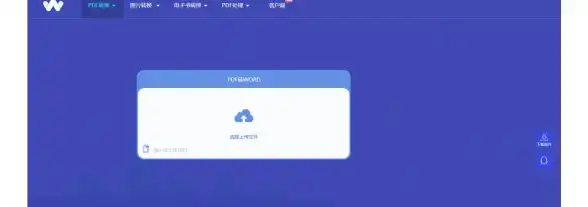

发表评论